Så här fixar du om PDF-miniatyrer inte visas på Windows 10
Windows Felsökning Felsök Guide / / August 04, 2021
Annonser
Arbetar du med flera kontorsfiler och PDF-miniatyrer visas inte på Windows 10 i förhandsgranskningsfönstret? Sådana problem uppstår när systeminställningarna för standard-PDF-visare inte är korrekt inställda för filen är skadad eller lösenordsskyddad.
PDF-miniatyrer är väldigt viktiga för oss när de kommer att distribuera dokument till kollegor och kunder på ett bekvämt och tillförlitligt sätt. Ibland visas dock inte PDF-miniatyrer på Windows 10. Många orsaker orsakar problemet på grund av fel, en äldre version av Adobe Reader etc.
Ändå är användarna inte riktigt bekanta med PDF-miniatyrer som inte visas i Windows 10-problemet. Efter att ha sett detta bestämde vi oss för att ta fram en guide som hjälper användare att lösa problemet. Så utan att slösa bort din mer dyrbara tid, låt oss börja en resa för att fixa PDF-miniatyrer som inte visas på Windows 10.

Annonser
Innehållsförteckning
-
1 Hur fixar jag om PDF-miniatyrer inte visas i Windows 10?
- 1.1 Fix 1: Använd Adobe Acrobat Reader
- 1.2 Fix 2: Installera de senaste uppdateringarna
- 1.3 Fix 3: Avinstallera Adobe Reader X
- 1.4 Fix 4: Installera Fix för Adobe Acrobat
- 1.5 Fix 5: Använd PDF-förhandsvisning för att åtgärda problemet
- 1.6 Fix 6: Använd diskrensning
- 2 Slutsats
Hur fixar jag om PDF-miniatyrer inte visas i Windows 10?
Om din Windows-filutforskare inte kan visa PDF-miniatyrerna kan du prova korrigeringarna som vi beskriver nedan om du vill.
Om en PDF-fil är skadad eller lösenordsskyddad visar den inte en förhandsgranskning. Istället visar den en felikon eller lösenordsikon i förhandsgranskningen. Detta beror på vilken PDF-programvara du använder.
Fix 1: Använd Adobe Acrobat Reader
- Tryck först på Windows-tangenten + S för att öppna sökfältet i Cortana och skriv standardprogram.
-
Välj nu alternativet i listan Standard appinställningar.
-
Därefter har du tre alternativ i nästa fönster. Så du måste välja Välj standardappar per fil typalternativ.
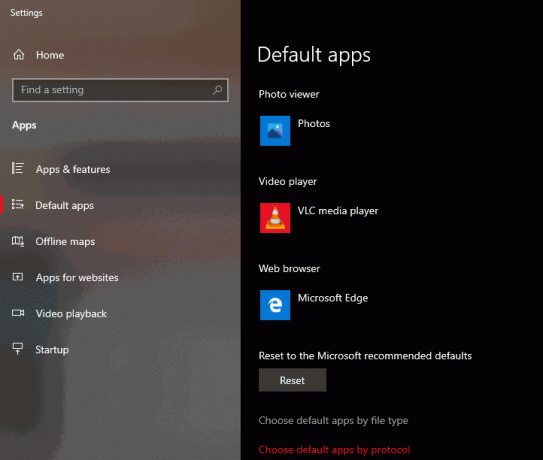
- Leta reda på. Pdf format från listan och dubbelklicka för att ställa in standardapplikationen. Glöm inte att ställa in Adobe läsare som din standardapplikation.
Nu är Adobe Reader inställt som standardapplikation för att öppna dina PDF-filer. Men när vi navigerar genom Quora-formuläret märker vi att användare rapporterade att Windows 10 förhandsgranskningsfönster inte fungerar. Under tiden kan du åtgärda problemet bara genom att ändra några inställningar.
- Gå till Redigera menyn i Adobe Reader och klicka på Inställningar.
-
Därefter måste du välja Uppdaterare alternativ.

-
Klicka äntligen på Ladda inte ner och installera inte uppdateringar automatiskt alternativ för att aktivera det. Efter detta ser du att dina PDF-miniatyrer returneras automatiskt.
Fix 2: Installera de senaste uppdateringarna
- Öppna appen Inställningar direkt. För snabbåtkomstinställningar, tryck på Windows-tangenten + I-knappen.
- Därefter klickar du helt enkelt på Sök efter uppdateringar alternativ.
Någon tid på grund av en äldre version av Windows uppstår problemet. Så försök att uppdatera Windows med metoden som nämnts tidigare.
Annonser
Fix 3: Avinstallera Adobe Reader X
Det kan vara möjligt att om dina PDF-miniatyrer saknas, är Adobe Reader X anledningen till det. Vi ser också många användare som rapporterar att problemet med miniatyrer löstes efter avinstallation av Adobe Reader X. Om du vill utrota denna applikation rekommenderar vi att du använder avinstallationsprogramvara som IOBit Uninstaller.
Fix 4: Installera Fix för Adobe Acrobat
Många användare rapporterar att Adobe Acrobat inte kan visa PDF-miniatyrer på Windows 10 och för att åtgärda problemet föreslog de att installera en korrigering för det. Fix betyder att säga en tredjepartsfix för din 64-bitarsversion av Windows 10 med Adobe Acrobat X. Så du måste försöka installera korrigeringen för Adobe Acrobat en gång för att lösa problemet.
Fix 5: Använd PDF-förhandsvisning för att åtgärda problemet
Du kanske vet att Windows 10 som standard inte visar miniatyrer för PDF-filer. Du kan dock helt enkelt använda en tredjepartslösning som PDF-förhandsvisning för att fixa PDF-miniatyrer visas inte på Windows 10.
Oroa dig inte! PDF Viewer är ett freewareverktyg tillgängligt för både kommersiellt och personligt bruk. Efter att ha använt PDF Viewer-miniatyrer för alla PDF-filer som redan har skapats kan PDF-förhandsvisning vara det perfekta alternativet.
Fix 6: Använd diskrensning
Om PDF-miniatyrer inte visas på Windows 10 kan det vara möjligt att det bara beror på dina tillfälliga filer. Dessutom orsakar ibland på grund av skadade tillfälliga filer denna typ av problem. Dina miniatyrers cacheminne är också en tillfällig fil. Så använd en diskrensning för att ta bort dessa skadade filer.
Slutsats
Vi rekommenderar att du använder Adobe Acrobat Reader DC eftersom det här är det bästa alternativet där du kan konvertera PDF-filer till JPG. Se också till att PDF-filen inte är skadad och har ett giltigt filtillägg. Vid eventuella problem, kommentera nedan.
Annonser
Redaktörens val:
- Så här kombinerar du PDF-filer i Windows (slå ihop till en enda PDF-fil)
- Hur komprimerar du PDF-filer i Windows 10?
- Lägg till en PDF i Google-bilder
- Fix: Systemåterställning slutfördes inte framgångsrikt på Windows 10
- Vad är Smartbyte? Ska jag inaktivera Smartbyte?


![Sunnzo X96Q Pro TV Box Stock ROM Firmware [Android 10.0]](/f/4854b8d4171b7dcca27373e3f68c0400.jpg?width=288&height=384)
